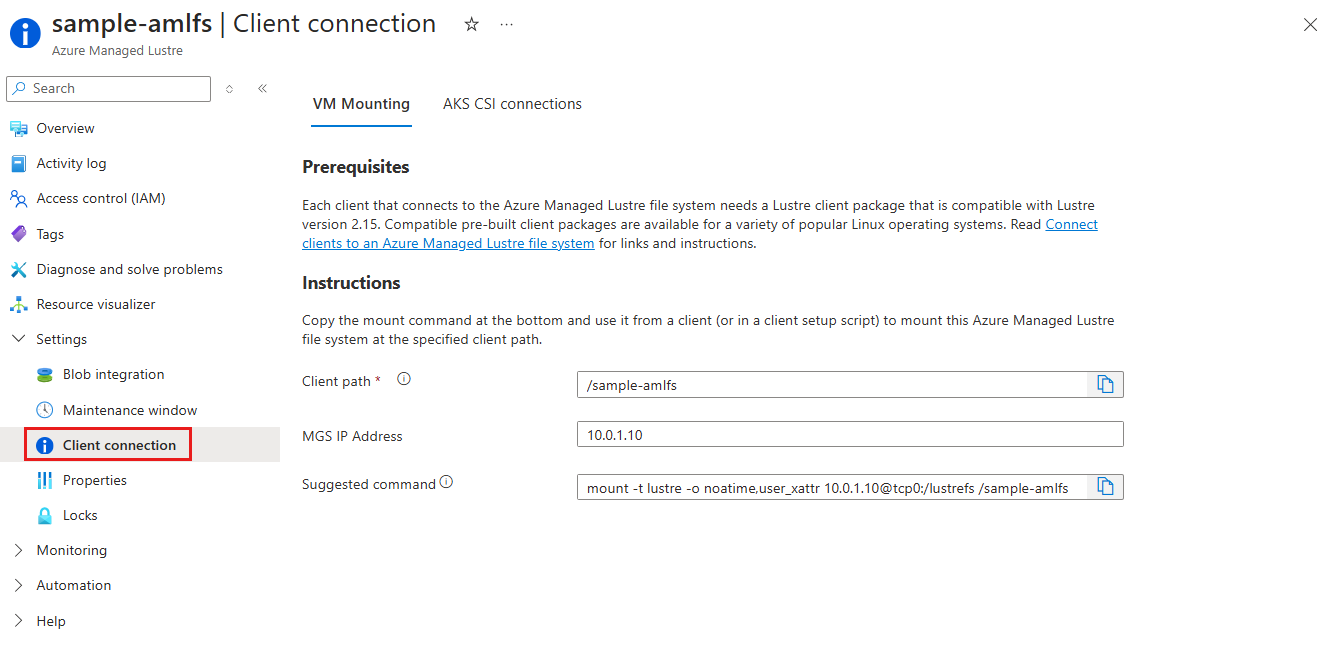Připojení klientů k systému souborů Lustre spravované službě Azure
Tento článek popisuje, jak připravit klienty a připojit systém souborů Azure Managed Lustre z klientského počítače.
Požadavky klienta
Klientské počítače s Linuxem mají přístup ke spravované lustre Azure. Základní požadavky klienta jsou následující:
- klientský software Lustre: Klienti musí mít nainstalovaný příslušný klientský balíček Lustre. Předem připravené klientské balíčky se testují pomocí Azure Managed Lustre. Pokyny a možnosti stahování balíčků naleznete v tématu Instalace nebo upgrade klientského softwaru Lustre. Klientské balíčky jsou k dispozici pro několik běžně používaných distribucí operačního systému Linux.
- Síťový přístup k systému souborů: Klientské počítače potřebují síťové připojení k podsíti, která je hostitelem systému souborů Azure Managed Lustre. Pokud jsou klienti v jiné virtuální síti, možná budete muset použít partnerský vztah virtuálních sítí.
-
požadavky na připojení: Klienti musí být schopni použít příkaz
mountPOSIX pro připojení k systému souborů. -
Požadavky na dosažení inzerovaných výkonů:
- Klienti musí být ve stejné zóně dostupnosti, ve které se nachází cluster.
- Povolit akcelerované síťové připojení na všech klientských virtuálních počítačích. Pokud tato možnost není dostupná, úplné povolení akcelerovaných síťových služeb vyžaduje zastavení nebo uvolnění jednotlivých virtuálních počítačů.
Základní pracovní postup je následující:
- Nainstalujte nebo upgradujte klientský software Lustre na každého klienta.
-
Pomocí příkazu
mountzpřístupnit systém souborů Azure Managed Lustre v klientovi. - Před vypnutím klienta, když už není potřeba, použijte příkaz
umountbez možnosti-f(nuceně) nebo-l(opožděně) k čistému odpojení klienta. Selhání správného odpojení klienta před restartováním nebo zrušením zřízení může vést k problémům s výkonem jiných klientů.
Instalace nebo upgrade klientského softwaru Lustre
Každý klient, který se připojuje k systému souborů Lustre, musí mít klientský balíček Lustre, který je kompatibilní s verzí Lustre systému souborů (aktuálně 2.15).
Předem připravené a otestované klientské balíčky pro Azure Managed Lustre si můžete stáhnout z úložiště softwaru Pro Linux pro produkty Microsoftu.
Balíčky a moduly jádra jsou k dispozici pro následující operační systémy Linux. Výběrem odkazů přejděte na pokyny k instalaci.
- AlmaLinux HPC 8.6
- AlmaLinux 8
- Red Hat Enterprise Linux 7
- Red Hat Enterprise Linux 8
- Red Hat Enterprise Linux 9
- Ubuntu 18.04
- Ubuntu 20.04
- Ubuntu 22.04
Pokud potřebujete podporovat jinou distribuci, obraťte se na tým podpory.
Pokud potřebujete upgradovat starší verzi klienta Lustre v systému Linux, přečtěte si téma Upgrade klientského softwaru Lustre na aktuální verzi. V rámci upgradu je nutné odebrat staré moduly jádra a softwarové balíčky.
Poznámka:
Společnost Microsoft publikuje nové balíčky do jednoho pracovního dne po zpřístupnění nového jádra. Pokud dojde k nějakým problémům, vytvořte lístek podpory.
Spuštění klienta Lustre pomocí příkazu mount
Poznámka:
Než spustíte příkaz mount, ujistěte se, že hostitel klienta dokáže zjistit virtuální síť systému souborů Lustre spravovaného Azure. Ping IP adresu serveru souborového systému. Pokud příkaz ping nebude úspěšný, spojte síť systému souborů jako rovnocennou se sítí vašich výpočetních prostředků.
Připojte všechny klienty k IP adrese Lustre Management Service (MGS) souborového systému. Podokno Připojení klienta na webu Azure Portal zobrazuje IP adresu a poskytuje ukázkový příkaz mount, který můžete zkopírovat a použít k připojení klientů.
Příkaz mount obsahuje tři komponenty:
-
Cesta klienta: Cesta na klientském počítači, kde by se měl připojit systém souborů Azure Managed Lustre. Výchozí hodnota je název systému souborů, ale můžete ji změnit. Před použitím příkazu se ujistěte, že tato cesta k adresáři existuje na klientském
mountpočítači. - IP adresa MGS: IP adresa pro službu Lustre Management Service spravovaného systému souborů Azure.
-
možnosti příkazu 'mount': Ukázkový příkaz
mountobsahuje další doporučené možnosti.
Tyto komponenty jsou sestaveny do příkazu s tímto formulářem mount :
sudo mount -t lustre -o noatime,flock <MGS_IP>@tcp:/lustrefs /<client_path>
V příkazu mount:
Hodnota
lustrefsv termínu IP adresy MGS je interní název přiřazený systémem přidružený ke clusteru Lustre uvnitř systému spravovaného Azure. Tuto hodnotu literálu při vytváření vlastníchmountpříkazů neměňte.Nastavte cestu klienta na libovolnou pohodlnou cestu připojení, která existuje ve vašich klientech. Nemusí se jednat o název systému souborů Azure Managed Lustre (což je výchozí hodnota).
Tady je příklad příkazu mount:
sudo mount -t lustre -o noatime,flock 10.0.0.4@tcp:/lustrefs /azure-lustre-mount
Po připojení klientů k systému souborů můžete použít systém souborů Azure Managed Lustre stejně jako jakýkoli připojený systém souborů. Můžete například provést jednu z následujících úloh:
- Přístup k datům z integrovaného kontejneru objektů blob odesláním požadavku na soubor přímo do přípojného bodu. Proces vytvoření naplní metadata systému souborů a při čtení se soubor přidá do systému souborů Lustre.
- Přidejte data do systému souborů (pokud jste nepřidali naplněný kontejner objektů blob při vytváření).
- Spusťte výpočetní úlohu.
Důležité
Pokud už klienta nepotřebujete, musíte jej čistě odpojit; před vypnutím nepoužívejte možnost -f (vynucené) nebo -l (opožděné). Nesprávné odpojení klienta před restartováním nebo jeho vyřazením může vést k problémům s výkonem u ostatních klientů.
Další informace najdete v blogovém příspěvku o tom, jak odpojit systém souborů Azure Managed Lustre pomocí plánovaných událostí.